centos7 Mysql8.0 インストール方法: 最初に MySQL の過去のバージョンをアンインストールし、次にコマンド「sudo yum install mysql-server」を使用して MySQL をインストールし、最後にブート時に起動するように設定します。
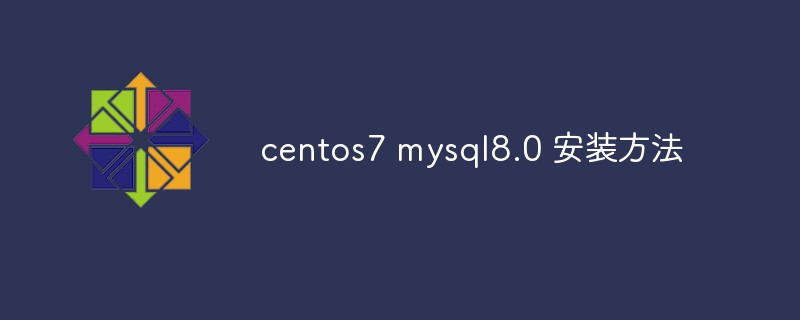
centos チュートリアル」
CentOS 7 の MySQL8.0 のインストール
1. MySQL の履歴バージョンをアンインストールします履歴バージョンがあるかどうかを確認します初めてインストールしない場合は、MySQL の履歴バージョンをアンインストールする必要があります。 MySQL: コマンドを使用して、MySQL コンポーネントの履歴バージョンがインストールされているかどうかを確認します# rpm -qa|grep mysql

# service mysqld status
# service mysqld stop
# rpm -ev [需要移除组件的名称]
# rpm -e --nodeps [需要移除组件的名称] //此命令为强制卸载
# wget http://repo.mysql.com/mysql80-community-release-el7-1.noarch.rpm
# sudo rpm -ivh mysql80-community-release-el7-1.noarch.rpm
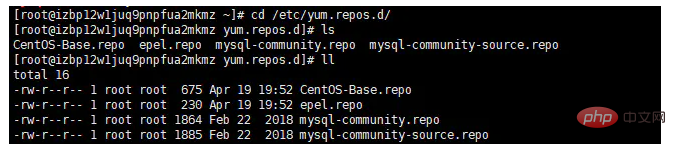 ##Use yum to install the mysql service
##Use yum to install the mysql service
# sudo yum install mysql-server
以下の内容が表示された場合、インストールは成功です
Complete!
ブート時にMySQLサービスを開始するように設定されているかどうかを確認してください
# systemctl list-unit-files|grep mysqld
 が表示された場合起動時に起動するように設定されていることを意味します 起動時に起動するように設定されていない場合 起動している場合は
が表示された場合起動時に起動するように設定されていることを意味します 起動時に起動するように設定されていない場合 起動している場合は
# systemctl enable mysqld.service
を実行 MySQL が起動しているか確認します 起動していない場合は起動を実行しますサービスコマンド
MySQL サービスが開始されているかどうかを確認します
# ps -ef|grep mysql
サービスを開始します
# systemctl start mysqld.service
MySQL を初期化します
# mysqld --initialize
MySQL の初期デフォルトパスワードを表示します
# grep 'temporary password' /var/log/mysqld.log
 root@localhost: の背後にあるパスワードをコピーします。 mysql にログインし、デフォルトのパスワードを貼り付けます。
root@localhost: の背後にあるパスワードをコピーします。 mysql にログインし、デフォルトのパスワードを貼り付けます。
MySQL8.0 での変更のため、パスワードをリセットする必要があります
「12345678」で識別されるユーザー 'root'@'localhost' を変更します。
パスワードの設定時にプロンプトが表示される場合
ERROR 1819 (HY000): Your password does not satisfy the current policy requirements
実行する前にポリシー レベルを下げる必要があることを意味します
set global validate_password.policy=0;
MySQL リモート接続を開きます
use mysql; #修改root账户权限 update user set host = '%' where user = 'root'; #刷新权限 flush privileges;
以上がcentos7 mysql8.0のインストール方法の詳細内容です。詳細については、PHP 中国語 Web サイトの他の関連記事を参照してください。